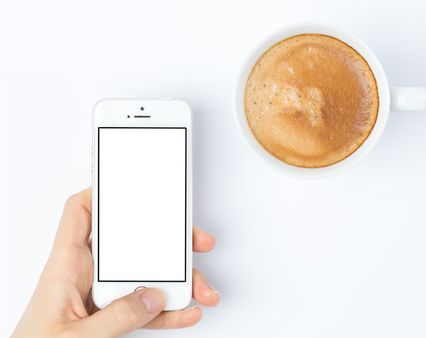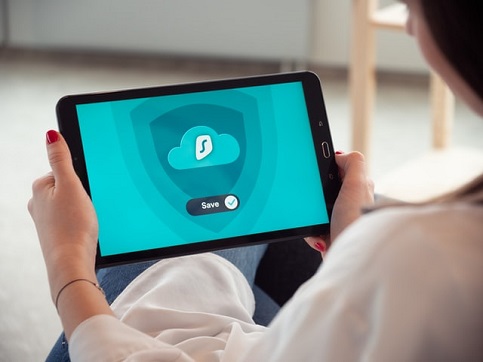
【注意!】HEOSアプリがアップデートされたため、このページの情報は古いです。こちらをご覧ください。まだ新しいHEOSアプリを使いこなせていないので、しばらくこのページも削除しないでおきます。
ただ、HEOSアプリが上手く動作しない場合や何か不具合で使えない場合は、このページの手順でアマゾン・ミュージック・プレイヤーをセットアップしておけば、HEOSアプリが使えない時にもアマゾン・ミュージックを再生できます。
HEOS対応機器を使用したアマゾンミュージックHDでハイレゾ音源を再生する手順のその2です。HEOSのソフトウェアについて記載します。
アマゾンミュージックの「マイミュージック」を使う方法
HEOSアプリでアマゾンミュージックHDを再生すると、HEOSアプリに「マイミュージック」機能が無いためで、毎回検索して再生しないといけません。これだと実用にならないので、アマゾンミュージックプレイヤーでHEOSを使う方法を説明します。アマゾンミュージックプレイヤーで、デバイスにHEOS対応アンプの名前を選択することで、便利に使えるようになります。
この設定は正直面倒なのですが、一度インストールと設定を行えば、以降はアマゾンミュージックプレイヤーを操作するだけで使えるようになります。HEOSを使用したアマゾンミュージックHDは、感動的と言える位、高音質です。最初だけですし、頑張って設定する価値はありますよ。
作業時間はスムーズにいけば1時間あれば十分ですが、最初は用語の理解に時間がかかったりして、そこそこ時間がかかると思います。
HDはCDと同等で、ULTRA HDはハイレゾ音源です。
このアマゾン・ミュージック・プレイヤーでAlexaを使って再生する場合、「ULTRA HD」は「HD」にダウングレードされてしまうようです。再生時のレートは表示されないため正確な所は分かりませんが、ULTRA HDで聴きたい場合はやはりHEOSアプリを使う必要があります。
HD音質であっても、高音質な理由はハイレゾ対応だけでは無いですし、通常の(HDでない)アマゾン・ミュージックに比べると高音質です。
HEOSアカウントを作成
HEOSアプリからHEOSアカウントを作成してください。このアカウントはアマゾンミュージックとアンプをAlexで接続する際に必要となります。
次に、iPhone/iPadあるいはAndroid端末に必要なアプリをインストールしていきます。
アンプ制御アプリやHEOSアプリのインストール
まず、HEOS対応アンプのアプリとHEOSアプリをインストールして動作を確認します。
(1)アンプの機種に対応したアプリ
AVR-Remote等、アンプにより名称が異なります。これによりタブレットからアンプのコントロールが可能になります。
(2)HEOSアプリ
(1)と連携してアマゾンミュージックHDのようなサービスに接続するアプリです。
上記2つをインストールしたら、アマゾンミュージックで何か曲を再生できることを確認してください。
この2つをインストールすると、一応アマゾンミュージックHDをハイレゾで聴くことが出来ます。ただ前述したように、最新のHEOSアプリを使っても「マイミュージック」が使えないので、毎回曲を検索しなければなりません。
「マイミュージック」機能はHEOSアプリをバージョンアップすれば使えるという情報もあるのですが、私の手元では使えていません。バージョンアップされていて使えるようなら、それでOKです。
早くHEOSアプリが「マイミュージック」に対応してくれると助かります。
アマゾンAlexaを使って連携
HEOSアプリのヘルプを参考に、アマゾンミュージックのプレイヤー、アマゾンAlexaアプリと連携させます。
(1)アマゾンAlexaアプリをインストールまたはアップデート
Alexaは声で家電をコントロールする機能ですが、声でコントロールする機能は使いません。Alexaアプリをインストールして設定するとアマゾンミュージックプレイヤーのデバイスとしてHEOS対応アンプが使えるようになります。これでアマゾンミュージックプレイヤー上で、出力先デバイスとしてHEOS対応アンプを選択できるようになります。
(2)アマゾンミュージックプレイヤーをインストール
アマゾン・ミュージック・プレイヤーをインストールします。これにはもちろん「マイミュージック」機能があります。
(3)AlexaとHEOSを連携させる
HEOS対応アンプをAlexaで制御する設定をします。ちょっと設定が多いですが、最初だけなので頑張りましょう!
〇Alexaを起動
〇HEOS Build-inデバイスの設定を行います。
〇HEOSにログインします。先ほど設定したHEOSアカウントを使用してください。
〇Alexaアプリの設定で、色々設定しますが、基本的に全て「次へ」をタップするだけです。
★アマゾンAlexaは声で家電のコントロールしますが、音声に関する設定は全部スキップしてOK。
⇒設定後、ホーム画面になります。
〇Alexaアプリの画面から「スキル・ゲーム」を選択し、さらに「HEOS Home Entertainment」を検索して、選択します。
⇒検索ボックスにテキスト入力して検索します。
〇HEOSアカウントを入力します。
⇒「HEOS Home Entertainmentが正常にリンクされました」と表示されれば成功です。
〇Alexaアプリで「スマートホームデバイス」を探します。
⇒HEOS対応アンプが「スピーカー」として検出されます。
〇下の「デバイスをセットアップ」ボタンをタップし、設定を進めていきます。
⇒ルームなどは好きに選択してOKです。(アマゾンミュージックだけなら、音声操作は使いませんので。)
〇一通りの設定が終わったので、動作確認します。
アマゾンミュージックプレイヤーのアプリを開き、「デバイス」を選択してみます。NR1711など、アンプの名前が出ていると思いますので、それをクリックします。その状態でアマゾン・ミュージック・プレイヤーで何か再生するとHEOS対応アンプから音が出るはずです。うまく行ったでしょうか。
これで初期設定は終わりです。お疲れさまでした!
アマゾン・ミュージックの再生方法
普段、再生する時は以下の手順になります。
(1)タブレットでアマゾン・ミュージック・プレイヤーを起動
(2)アマゾン・ミュージック・プレイヤーで、デバイスとしてHEOS対応アンプを選択
あとは、普通にアマゾン・ミュージック・プレイヤーを操作し、音楽を再生します。
タブレット上でアマゾンミュージックプレイヤーが再生するのではなく、HEOS対応アンプが直接アマゾンミュージックに接続して再生します。アマゾンミュージックプレイヤーはHEOS対応アンプをコントロールしているだけです。そのため、高音質が期待できます。
あとはアマゾンミュージックプレイヤーでアルバムなどから曲を選択して再生すると、自動的にアンプの設定が切り替わり、曲が聴けます。
アマゾンミュージックプレイヤーはパソコンの方が使いやすいので、パソコンに接続して再生したいものです。でもHEOSアプリはパソコンには対応していないので、パソコンから直接ハイレゾ再生する方法は無さそうです。
パソコンからお試しで再生する時には、パソコンのサウンドカードのステレオミニジャックから、RCA変換ケーブルでアンプに繋いでいます。音質はCD以下で、サウンドカードの性能に依存するし、ハイレゾ非対応なので、明らかに音質が違います。お試しで聴いて気に入ったら「マイミュージック」に登録して、タブレットからアマゾン・ミュージック・プレイヤーを操作してハイレゾで聴く形になります。
パソコンで「マイミュージック」に登録した楽曲やアルバムを、すぐにタブレットに反映させたい場合は、「設定」⇒「マイミュージックを更新」を選択します。
調子が悪くなったら?その1
使っていると稀に再生がうまく行かなくなる時があります。
(1) アマゾンミュージックのアプリを再起動(□をタップし、アマゾンミュージックアプリを終了して再度起動)します。再度デバイスを選択します。
(2) 治らない場合は、アンプの電源を切って再起動してください。
(3) 治らない場合は、リモコン等でアンプの電源を切り、一旦コンセントも外します。10秒ほど待ってから、もう一度コンセントを接続して、リモコン等でアンプを起動します。
(4) 治らない場合は、タブレット端末を再起動します。再起動方法は機種によりけりです。大体は電源ボタン長押しです。再起動を行った後、アンプ制御アプリ、HEOSアプリ、アマゾンミュージックプレイヤーを起動していきます。アマゾンミュージックプレイヤーでデバイスを選択できるようになればOKです。
調子が悪くなったら?その2
アマゾンミュージックのプレイヤーアプリやサーバ、HEOSアプリやアンプのファームウェアは、特に予告なしにアップデートされます。その時、いままで正常に動作していたのに、急に上手く行かなくなってしまうことがあるようです。これはアマゾンやアンプメーカの問題なので問い合わせをしてもいいかも知れませんが、とりあえず、以下の事を試してみてください。
(1)アマゾンプレイヤーのキャッシュの消去する。
(2)HEOSアプリとAlexaの連携を一度削除し、再度連携させる。
インターネットと無線LANの安定性
インターネットや無線LANはたまに突然切れたり、急に遅くなったりすることがあります。その場合、ストリーミングサービスなので、音が切れたり、音質が低下することになります。もっとも多少不安定な程度なら先読みしているのでそれほど問題にはなりませんけれど。
アンプからインターネットに接続して、アマゾンミュージックにログインし、データを取得するため、そこでネットワークエラーが発生すると再生できなくなります。
あまり頻繁に途切れるとHEOSの動作が不安定になって、アマゾンミュージックプレイヤーでデバイスが選択できなくなったりします。
出来るだけ帯域に余裕のある、安定した回線を使うことをお薦めします。